windows10怎么打开软键盘 win10系统打开软键盘的快捷键
更新时间:2023-10-04 13:45:54作者:yang
windows10怎么打开软键盘,随着科技的不断发展,Windows10操作系统为用户提供了更多便捷的功能,其中之一就是软键盘的使用,在Win10系统中,打开软键盘可以通过快捷键来实现。软键盘的出现为那些没有物理键盘的设备提供了更加便利的输入方式,比如平板电脑和触屏设备。通过软键盘,用户可以轻松进行文字输入,而不再需要额外连接外部键盘。在本文中我们将向您介绍Win10系统中打开软键盘的快捷键方法,让您能够更好地利用这一功能。
具体步骤:
1.这个是针对你是二合一笔记本用户,因为这个触摸键盘一旦你按了实体键盘就会自动关闭。
首先我们把目光移到任务栏,鼠标移到任务栏。按鼠标右键打开任务栏菜单。
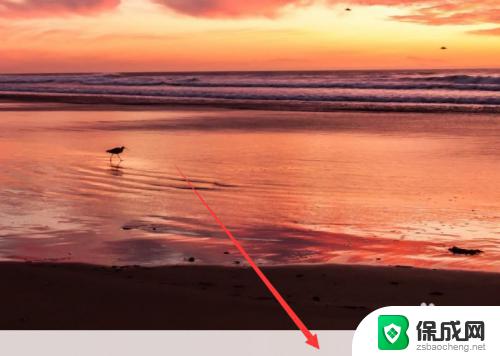
2.接着在打开的菜单中选择“显示触摸键盘按钮”。
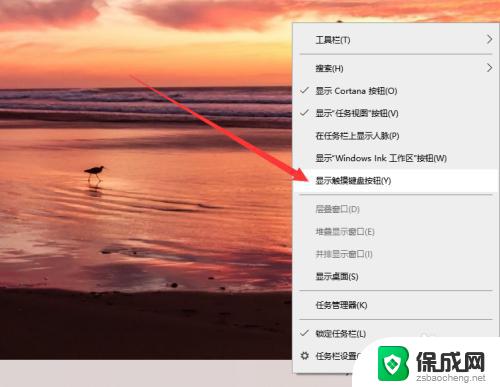
3.然后你就会注意到任务栏多了一个键盘样式的按钮,这个就是打开触摸键盘的按钮了。
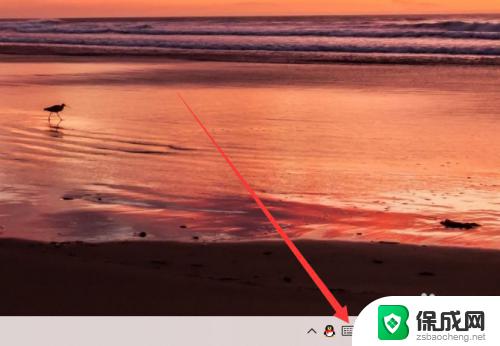
4.点击触摸键盘按钮一下就会打开触摸键盘。
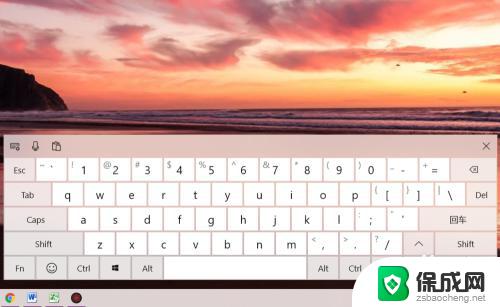
以上就是如何打开Windows 10的软键盘,如果您遇到类似的问题,可以参考本文中介绍的步骤来修复,希望这篇文章能对您有所帮助。
windows10怎么打开软键盘 win10系统打开软键盘的快捷键相关教程
-
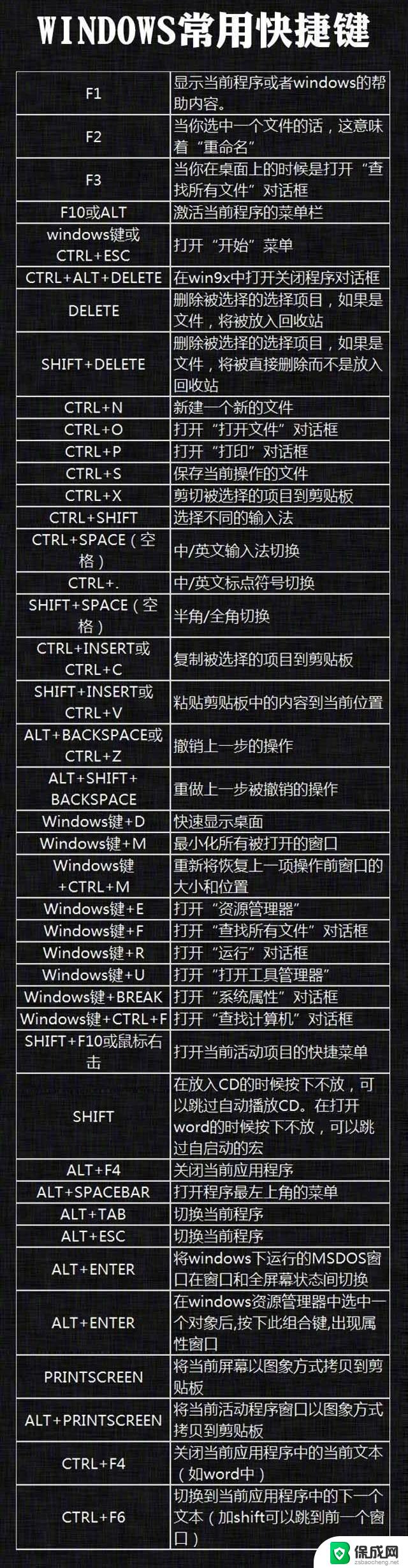 win10打开软键盘快捷键 手机软键盘怎么调出来
win10打开软键盘快捷键 手机软键盘怎么调出来2024-09-07
-
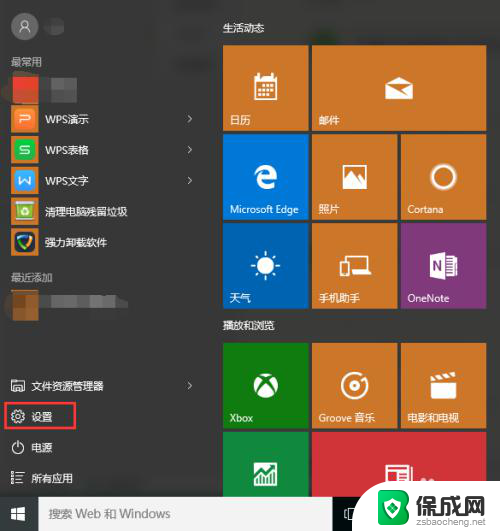 电脑中软键盘怎么打开 win10系统如何打开软键盘
电脑中软键盘怎么打开 win10系统如何打开软键盘2025-04-03
-
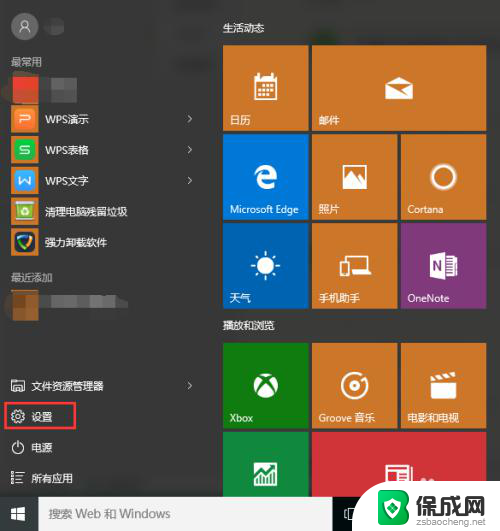 如何打开电脑上的软键盘 win10系统打开虚拟键盘的方法
如何打开电脑上的软键盘 win10系统打开虚拟键盘的方法2024-04-29
-
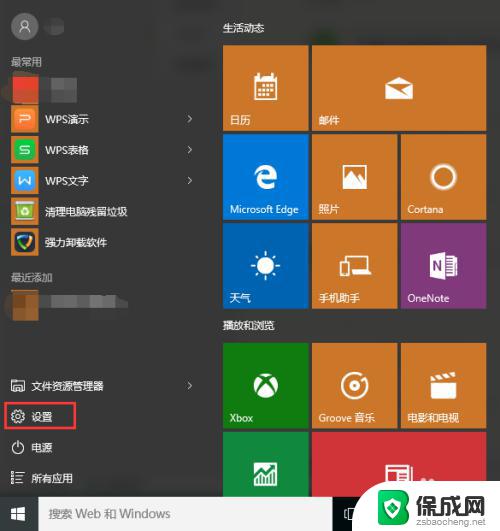 win10自带软键盘在哪 Win10系统打开虚拟软键盘的方法
win10自带软键盘在哪 Win10系统打开虚拟软键盘的方法2023-10-21
-
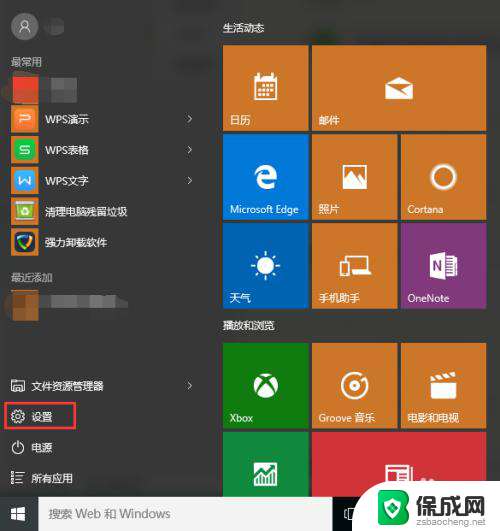 台式机软键盘怎么调出来 win10系统如何打开软键盘
台式机软键盘怎么调出来 win10系统如何打开软键盘2024-05-09
-
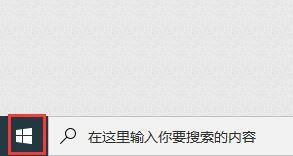 电脑怎么用键盘打开设置 win10的快捷键打开windows设置界面
电脑怎么用键盘打开设置 win10的快捷键打开windows设置界面2023-11-03
- 笔记本电脑软键盘怎么调出来 win10系统打开触摸屏软键盘的方法
- win10打开搜索快捷键 win10搜索框快捷键快速打开
- windows10卓面键盘 win10屏幕键盘的控制面板打开方法
- 电脑蓝牙打开快捷键 win10如何用快捷键打开蓝牙
- w10如何关闭杀毒 Windows10系统如何关闭自带杀毒软件
- 怎样查看windows激活状态 win10系统激活状态查看步骤
- win10鼠标单击变双击了 win10系统鼠标单击变双击原因
- window10驱动更新 笔记本电脑怎么查看和更新驱动
- 如何看windows是否激活 如何确认Win10是否已激活
- win10 打印图片 Windows 10 照片打印技巧
win10系统教程推荐
- 1 怎样查看windows激活状态 win10系统激活状态查看步骤
- 2 如何看windows是否激活 如何确认Win10是否已激活
- 3 win10 打印图片 Windows 10 照片打印技巧
- 4 win7的打印机怎么共享给win10 WIN10无法连接WIN7共享打印机解决方法
- 5 windows重启桌面进程 怎么在win10系统中重启桌面
- 6 苹果笔记本win10开不了机 苹果电脑装Win10系统后黑屏无法开机怎么办
- 7 bose耳机连win10 bose耳机连接电脑方法
- 8 win10专业版激活错误代码:0xc004f074 win10教育版激活错误0×c004f074怎么办
- 9 win10如何建立远程桌面连接 win10系统如何进行远程桌面连接
- 10 win10怎么搜索控制面板 win10如何打开控制面板